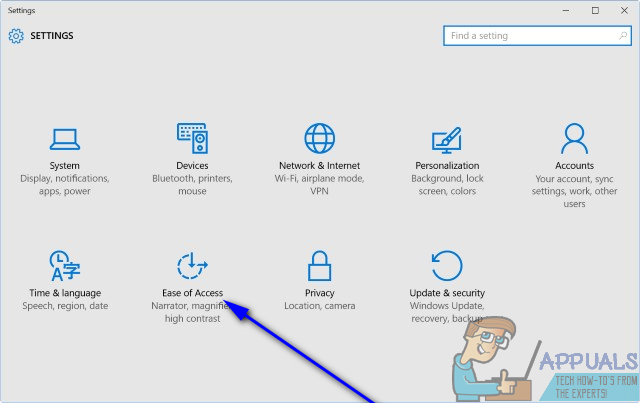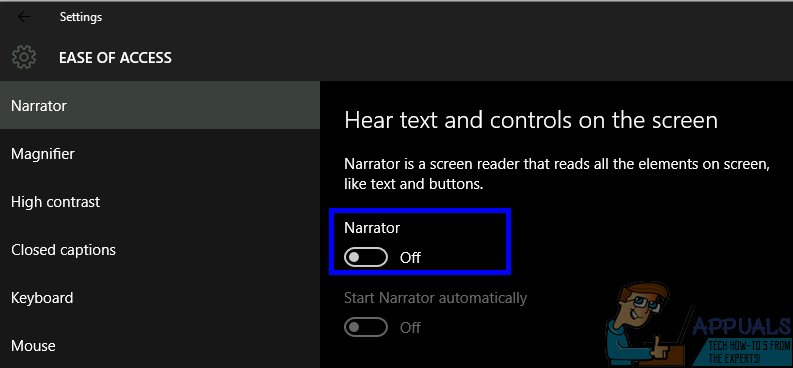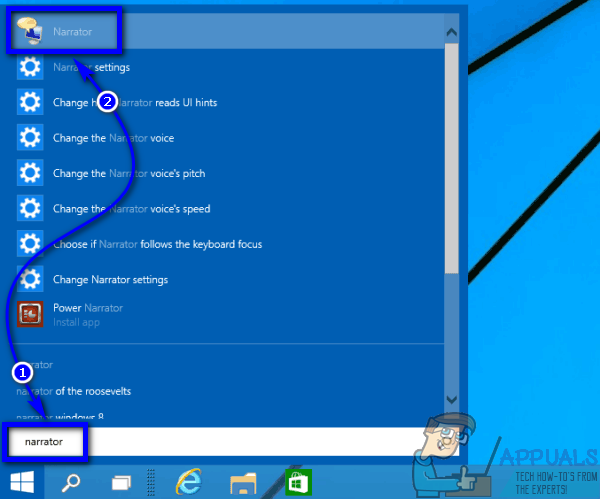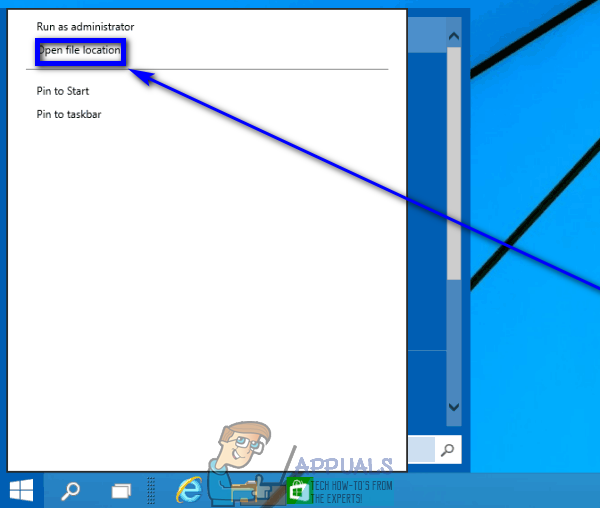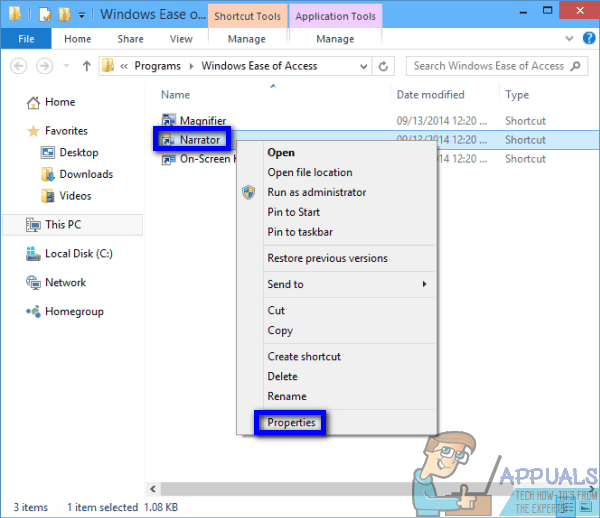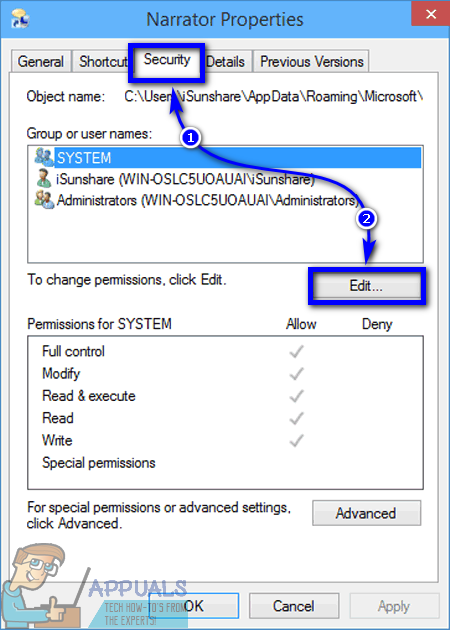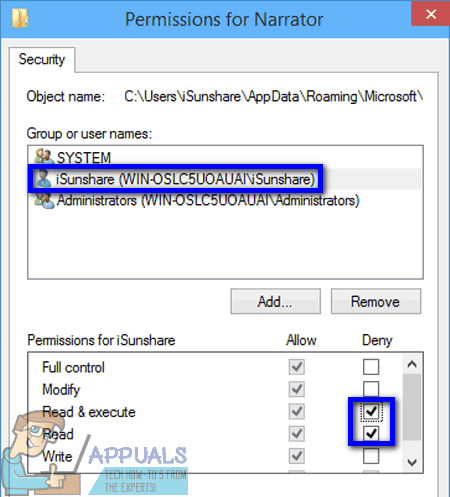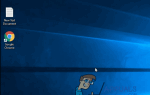Windows является наиболее широко используемой компьютерной операционной системой во всем мире, и значительный процент ее пользователей в некотором роде отключен или ослаблен. В этом случае Microsoft ставит своей целью оснащать каждую итерацию Windows множеством функций доступности и простоты доступа, чтобы сделать использование Windows максимально простым для людей с ограниченными возможностями. Рассказчик — это одна из наиболее важных функций доступности Windows, и она была частью операционной системы Windows в течение всего времени существования ОС. Рассказчик также существует в Windows 10, последней и лучшей в длинной линейке операционных систем Windows.
Рассказчик — это в основном функция чтения с экрана, которая читает вслух каждый элемент на вашем экране — от текста до кнопок и всего, что находится между ними. Рассказчик обеспечивает звуковую обратную связь для всего, что находится на вашем экране, что облегчает использование компьютера людям с нарушениями зрения (или людям, которые просто не хотят смотреть на экраны своего компьютера по какой-то причине и предпочли бы услышать то, что находится на их экране). Однако для пользователей, которые могут видеть то, что на их экранах, все в порядке, Narrator бесполезен, поэтому непреднамеренное включение Narrator может оказаться довольно неприятным.
Если вы случайно включили «Рассказчик» в Windows 10 или эта функция каким-то образом включилась, не бойтесь — отключить функцию специальных возможностей очень просто. Чтобы отключить диктор в Windows 10, все, что вам нужно сделать, это:
- Открой Стартовое меню.
- Нажмите на настройки.
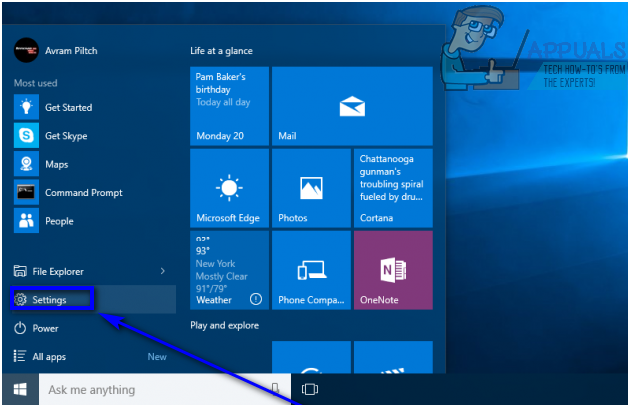
- Нажмите на Простота доступа.

- В левой части окна нажмите рассказчик.
- На правой панели окна найдите переключатель под рассказчик и включи от. Рассказчик будет выключен, как только вы это сделаете.

Однако вам не обязательно останавливаться на достигнутом — если вы не используете Narrator на своем компьютере и не хотите, чтобы он был случайно включен в будущем, вы можете отключить его вообще. Ниже приведены два разных способа отключения Narrator на компьютере, работающем в операционной системе Windows:
Способ 1: отключить сочетание клавиш для рассказчика
Прежде всего, вы можете отключить сочетание клавиш для «Рассказчика», чтобы убедиться, что вы случайно не включили эту функцию, неосознанно нажимая ее сочетание клавиш. Для этого просто:
- Тип «рассказчикВ Поиск Windows поле на панели задач.
- Нажмите на результат поиска под названием Настройки рассказчика.
- Нажмите на генеральный в Настройки рассказчика окно.
- Снимите флажок, расположенный прямо рядом с Включить ярлык для запуска рассказчика … вариант.
Способ 2. Отключите Рассказчик, отменив разрешения для него
Если вы хотите пройти весь путь, вы можете полностью отключить Рассказчик, отменив все разрешения для него для вашей учетной записи пользователя. Ваша учетная запись больше не сможет запускать Рассказчик. Для этого вам необходимо:
- Тип «рассказчикВ Поиск Windows поле на панели задач.
- Нажмите правой кнопкой мыши на результат поиска под названием рассказчик и нажмите на Откройте расположение файла в результирующем контекстном меню.


- В появившемся окне щелкните правой кнопкой мыши рассказчик исполняемый файл (он уже будет выбран) и нажмите на свойства в результирующем контекстном меню.

- Перейдите к Безопасность Вкладка.
- Нажмите на Редактировать….

- Проверьте флажки под Отрицать для обоих Читать и Читать выполнять разрешения для вашей учетной записи пользователя, а затем, один за другим, для каждой другой учетной записи пользователя на вашем компьютере.

- Нажмите на Применять а затем на Хорошо.
Как только вы это сделаете, Narrator не будет включен независимо от того, что, потому что ваш компьютер больше не будет иметь разрешения, необходимые для запуска утилиты.